使用150M Mini无线USB网卡需要安装W311M无线网卡驱动,安装后能够在电脑上管理你的腾达随身wifi,除了支持迷你无线usb网外,还支持W311U、W311P、811M、等无线网卡设备。
支持设备:
W311M无线网卡驱动,并适用于W311MA、811M、W322MI、W311U、W811U、W311U+、W326U、W322U、W832U、W311P、W311P+
腾达(Tenda)W311M 网卡驱动安装?
Q:我买的腾达USB无线网卡,该如何安装驱动?
适用类型:无线USB网卡 问题分类:上网设置
A:你可以通过包装盒内的安装光盘安装,如果电脑没有光驱,请登录www.tenda.com.cn 下载相应的驱动安装。
安装步骤:
1. 将网卡插在电脑的USB接口上,双击下载好的驱动,点击Setup.exe 。
2. 在随后的页面中选择“接收许可协议中的条款”点击“下一步”

3.在随后的页面中选择“只安装驱动程序”点击“下一步”
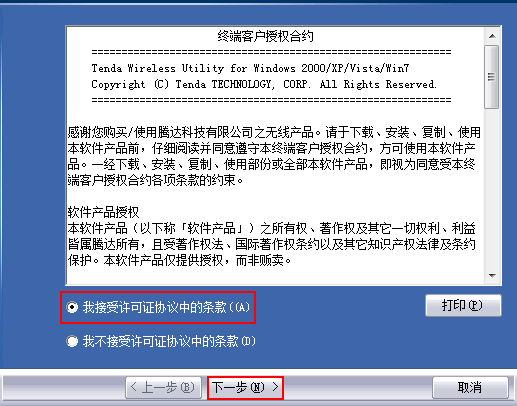
4.在随后的页面中点击“安装”即可。

腾达(Tenda)W311M AP模式如何设置?
Q:腾达USB无线网卡AP模式如何设置上网?
适用类型:USB无线网卡 问题分类:功能实现
A:腾达USB无线网卡支持两种工作模式:station模式和AP模式。在AP模式下可以将您电脑上的有线信号转变为无线信号。
具体设置步骤(以XP系统为例):
一、先安装好网卡驱动,驱动安装成功后在电脑会出现网卡UI界面。如下图所示:
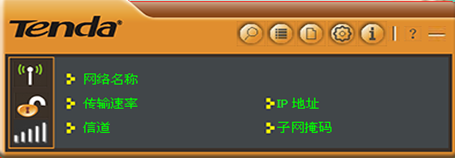
二、将电脑本地连接或宽带连接进行共享。在电脑桌面上右击“网络邻居”—“属性”—“本地连接”—右击“属性”—“高级”—“Internet连接共享”。如下图所示:



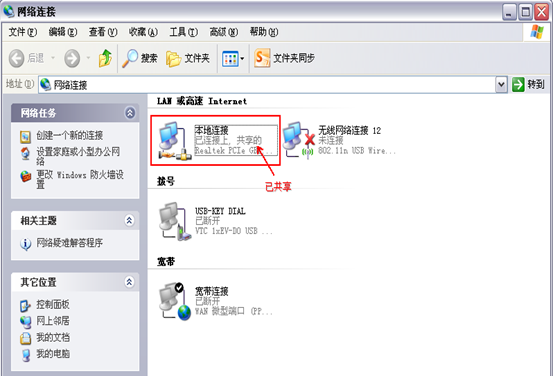
三、由于USB网卡默认的是station模式,所以需要进行模式切换。右击电脑右下角tenda标识的网卡UI图标,点击“切换至AP模式”。如下图所示:

点击切换后会出现如下图标:

四、(1)、切换AP模式成功后,在设置界面里点击“一般设置”--- 填写“AP的网络名称(SSID )”--“下一步”。如下图所示:

(2)、设置好SSID点击下一步“选择国家区域码是默认”,“信道”建议选择“1”“6”“11”。如下图所示:

(3)、选择信道后点击下一步,设置“验证方法”和“加密方法”(建议使用WPA-PSK、AES)。如下图所示:


(4)、AP 模式设置成功,可查看到网络名称和IP地址。如下图所示:

第五步:验证AP模式是否设置成功。在附近通过另一台电脑搜索AP的无线信号,连接成功后,获取的IP地址为软AP分配的IP地址。如下图所示:


腾达(Tenda)W311M station模式如何上网?
Q:station模式如何上网?
适用类型:无线USB网卡 问题分类:上网设置
A:具体操作步骤
1、先安装好网卡驱动程序(安装驱动有2个方法:一个是直接光盘自带的可执行程序;二是使用手动安装),驱动安装成功后会出现以下界面。如下图所示:

2、点击“无线网络”搜索无线信号,在无线网络列表中双击需连接的无线网络进行连接,如无线网络进行了加密,请输入“验证方法”、“加密方法”后点击“下一步”输入“无线密钥”输入无线密钥后点击“下一步”进行连接即可。(见下图)

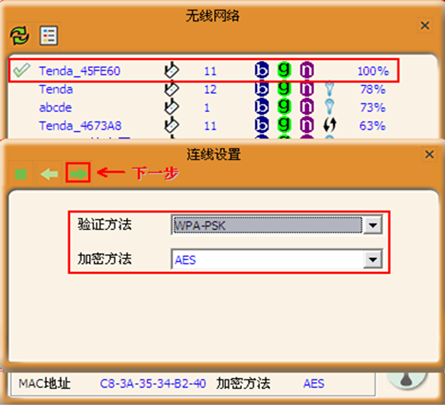

3、无线网络已连接的状态,已获取IP地址、子网掩码。(见下图),

- 所有人:免费下载
- 软件大小: 13.79MB
- 软件类别: 系统工具
各位朋友,本网站本身不提供下载资源,以下资源地址均为网友整理提供,并且需离开本站,请各位网友谨慎选择,我站将不提供任何保障。另:如这些资源地址有违规或侵权行为,请联系66553826(@)qq.com,我方将在确认后第一时间断开链接。